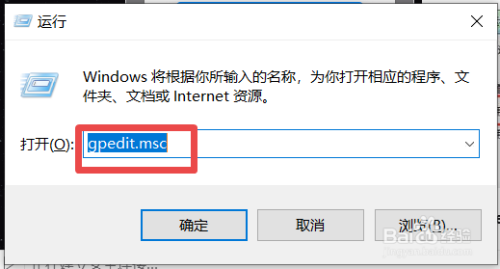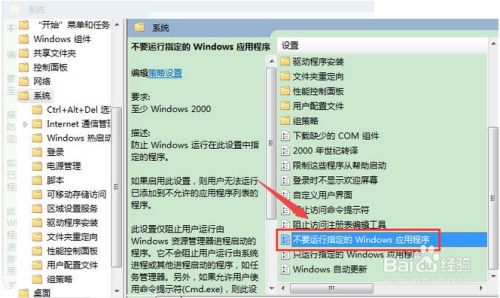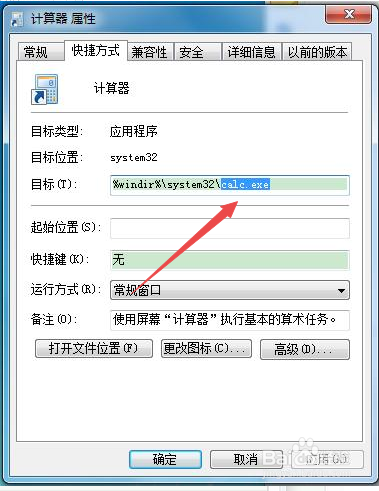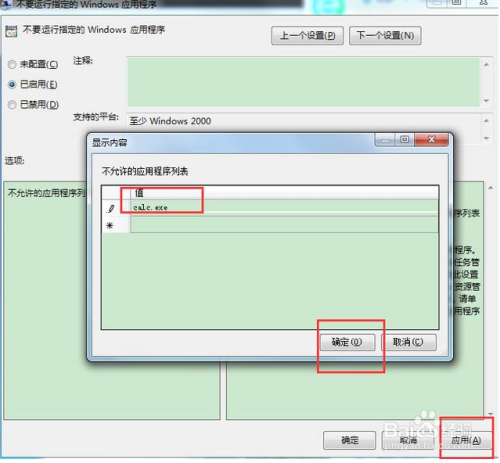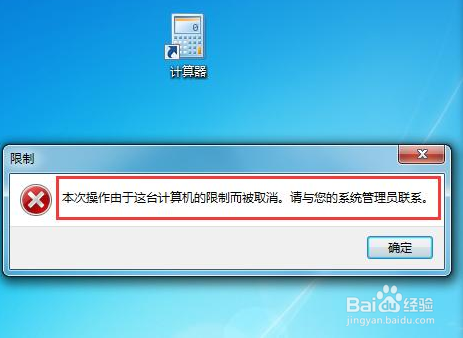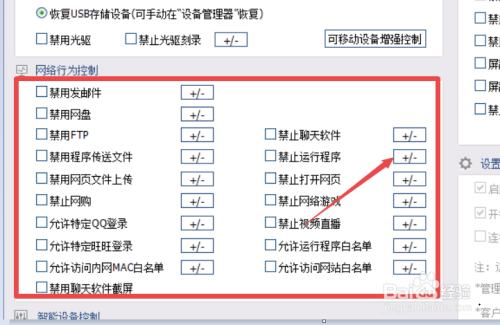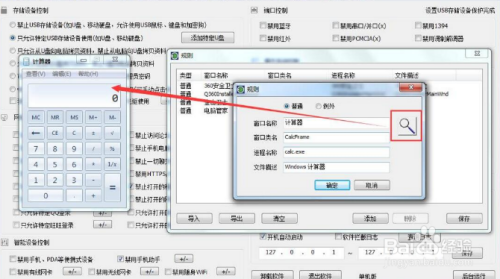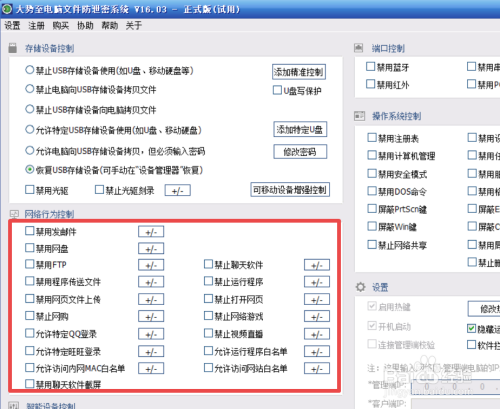企业电脑设置禁止安装运行指定的程序呢?为了规范家庭电脑上网行为,我们可能需要对电脑运行特定的程序(特别是游戏)进行限制,接下来就与大家分享一下有关电脑限制特定程序运行的具体方法。
010-82825512,010-82825051
技术热线:010-82825062
公司总机:010-62656060
400专线:4007-06-05-04
973273684 / 1037738460 / 943876988 / 947876927
技术支持 (QQ):
3680085785 / 495042390